Många webbplatser ber oss logga in eller registrera oss för att få åtkomst till viss information eller onlineverktyg. I de flesta fall, för att göra processen mycket snabbare, tillåter de oss att registrera eller logga in på vårt Google, Facebook or Twitter konto. Detta innebär dock att du måste bevilja vissa behörigheter för vår kontoinformation. Därefter ska vi visa hur man vet vilka applikationer som har tillgång till våra Twitter-konto och hur man eliminerar tredjepartsapplikationer med tillgång till vår information .
När vi ansluter en tredjepartsapplikation till vårt Twitter-konto beviljar vi det tillgång till viss information och att utföra vissa åtgärder för vårt eget konto, till exempel att läsa våra tweets, se vem vi följer, uppdatera vår profil, komma åt våra meddelanden och det är till och med möjligt att de kan publicera tweets i vårt namn.

Därför måste vi vara mer försiktiga och vara mer försiktiga med behörigheter som vi ger till vissa applikationer när du loggar in via vårt Twitter-konto. Den typiska processen är att komma åt en webbplats och när vi vill ansluta till den, använda ett visst onlineverktyg eller få tillgång till viss information ombeds vi att logga in. I det här fallet visas bredvid alternativet att registrera alternativet till Anslut till Twitter or Logga in med Twitter.

Genom att klicka på det här alternativet kommer vi att omdirigeras till webbplatsen för det sociala nätverket, där vi ombeds att godkänna användningen av vårt konto av den webbplatsen eller applikationen. Vid den tiden kan vi granska alla behörigheter du begär , men sanningen är att i de flesta fall accepterar vi vanligtvis utan vidare.
Därför har vi säkert redan gett vissa behörigheter till vissa applikationer och vi vet inte riktigt vad de är. Specifikt kan vi ge läsa behörigheter, så att de kan komma åt vår profilinformation, tweets, kontoinställningar etc. De kan också vara Läsa och skriva behörigheter , så förutom att de kan komma åt den här informationen kan de uppdatera vår profilinformation, publicera eller ta bort tweets, följa eller sluta följa vissa konton, etc. De kan också ha läsa, skriva och direktmeddelande behörigheter, så förutom alla ovanstående kommer applikationer med sådana behörigheter också att kunna skicka direktmeddelanden på våra vägnar, liksom se alla direktmeddelanden som vi har skickat eller fått via Twitter.
Därför visar vi nedanstående steg för att se vilka tredjepartsapplikationer som har tillgång till informationen från vårt Twitter-konto.
Vet vilka applikationer som har tillgång till din Twitter
Både från webbläsaren på datorns skrivbord och från Twitter-appen på mobilen kan vi se vilka applikationer som har behörigheter på vårt konto genom att följa stegen nedan:
- Vi öppnar vår webbläsare och går till Twitter webbplats .
- We logga in med vårt konto.
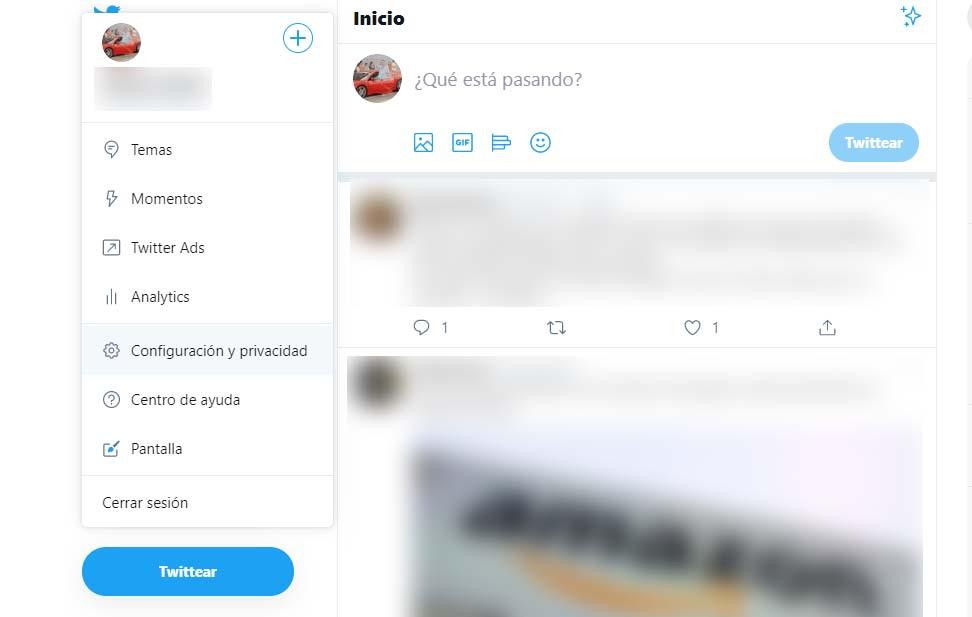
- Från menyknappen öppnar vi Inställningar och sekretess.
- Vi väljer alternativet Konto.
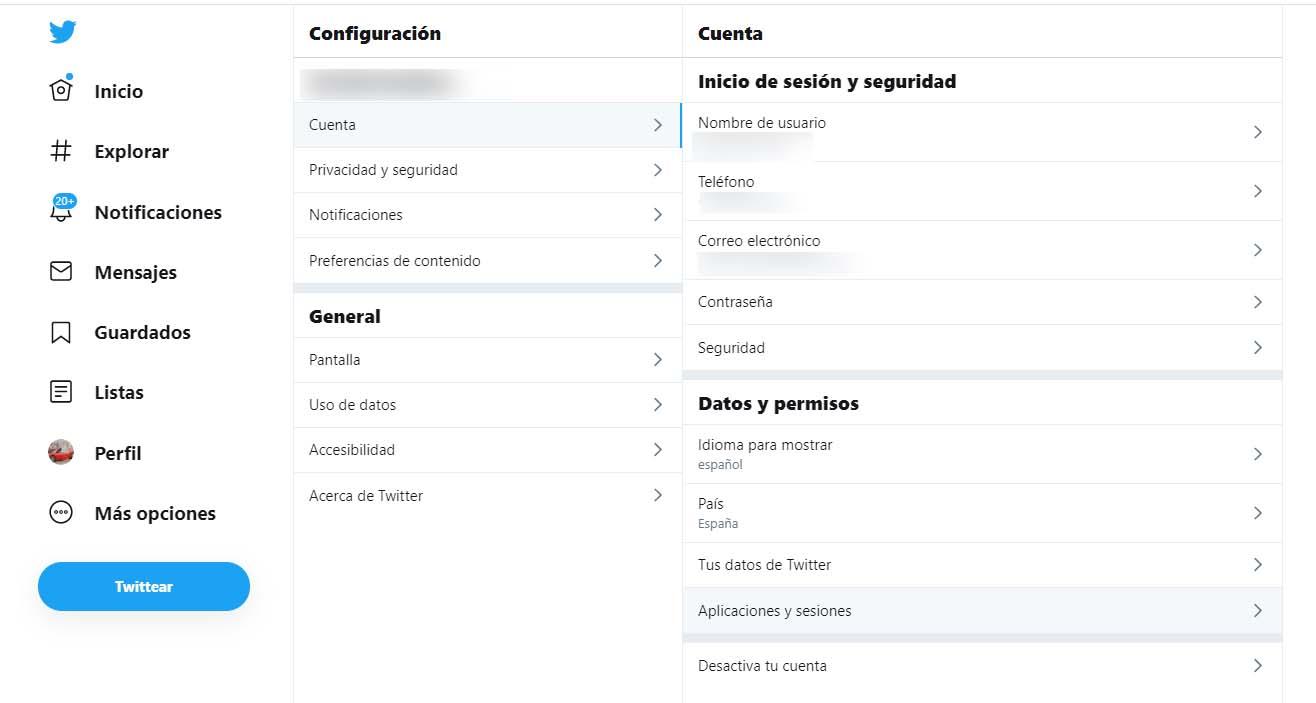
- Inom avsnittet Data och behörigheter klickar vi på alternativet Program och sessioner.
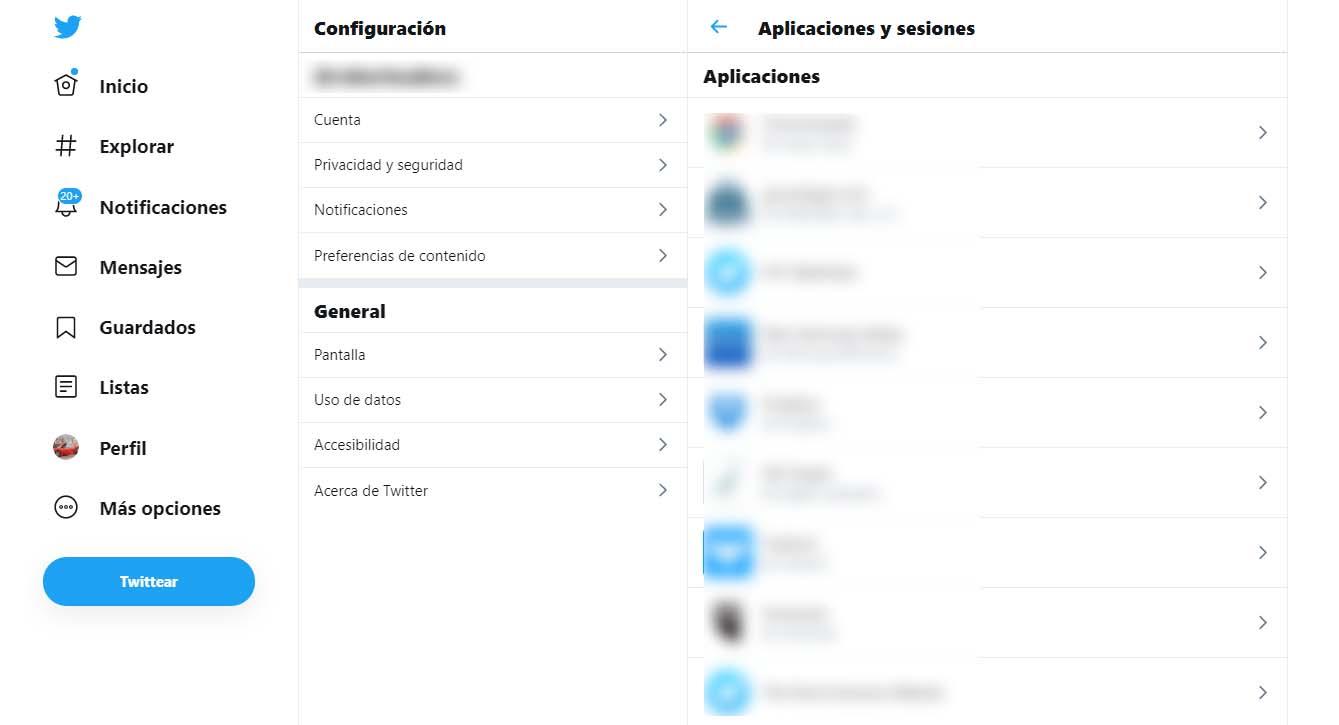
- Därefter visas en lista med alla applikationer som har tillgång till vårt Twitter-konto.
Genom att följa samma steg kan vi också känna till applikationerna med behörigheter på vårt Twitter-konto från mobilen:
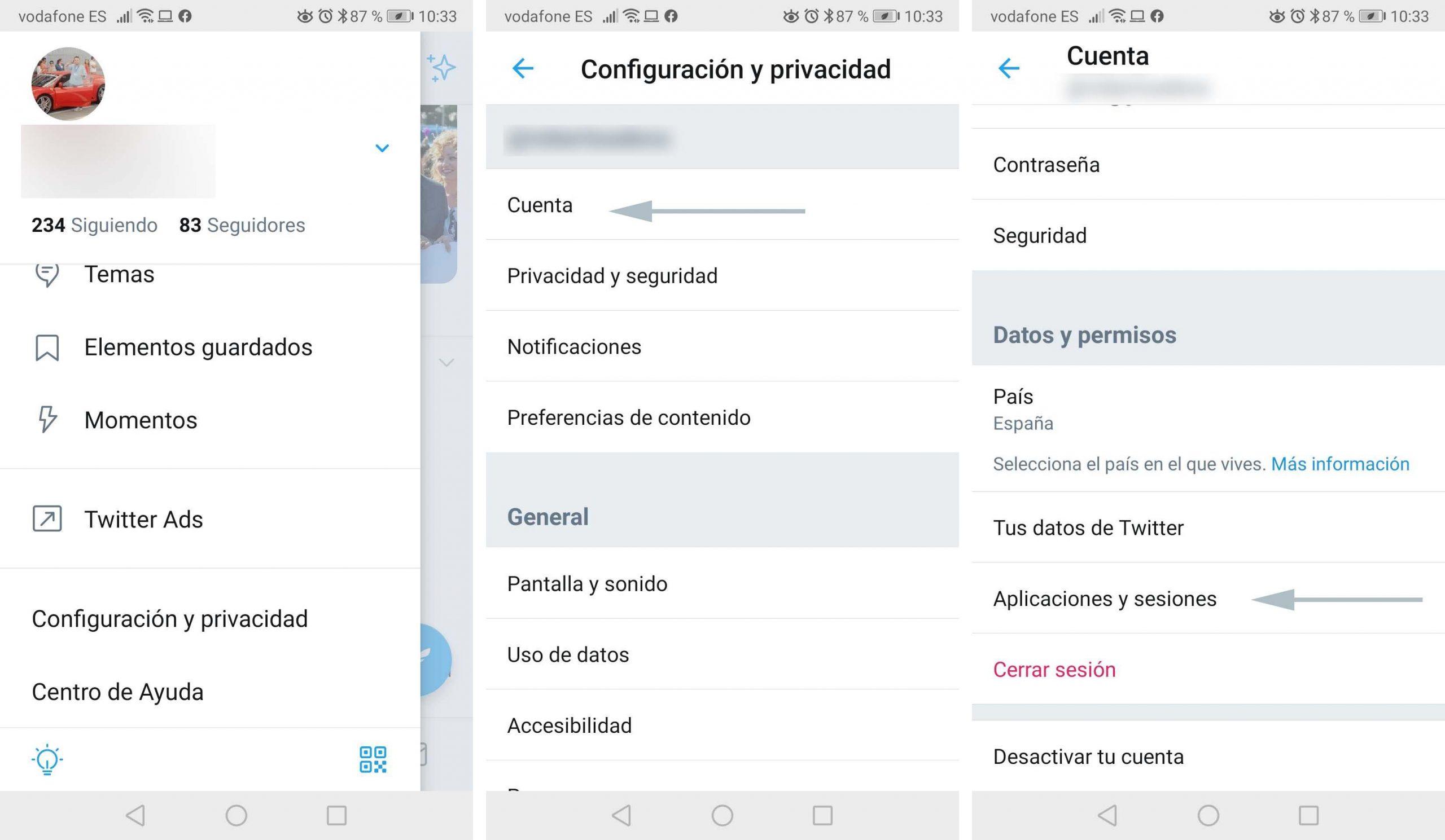
Ta bort applikationerna med behörigheter på ditt konto
Från listan över applikationer som har behörighet på vårt Twitter-konto är det möjligt att se vilken typ av behörigheter vi har beviljat dem. För att göra detta klickar du bara på någon av dem så visas en sida som visar programmets namn och behörigheterna vi har gett det, läsning, skrivning och direktmeddelanden. Dessutom kan vi också se det datum då vi accepterar att denna ansökan hade behörighet för vår information.
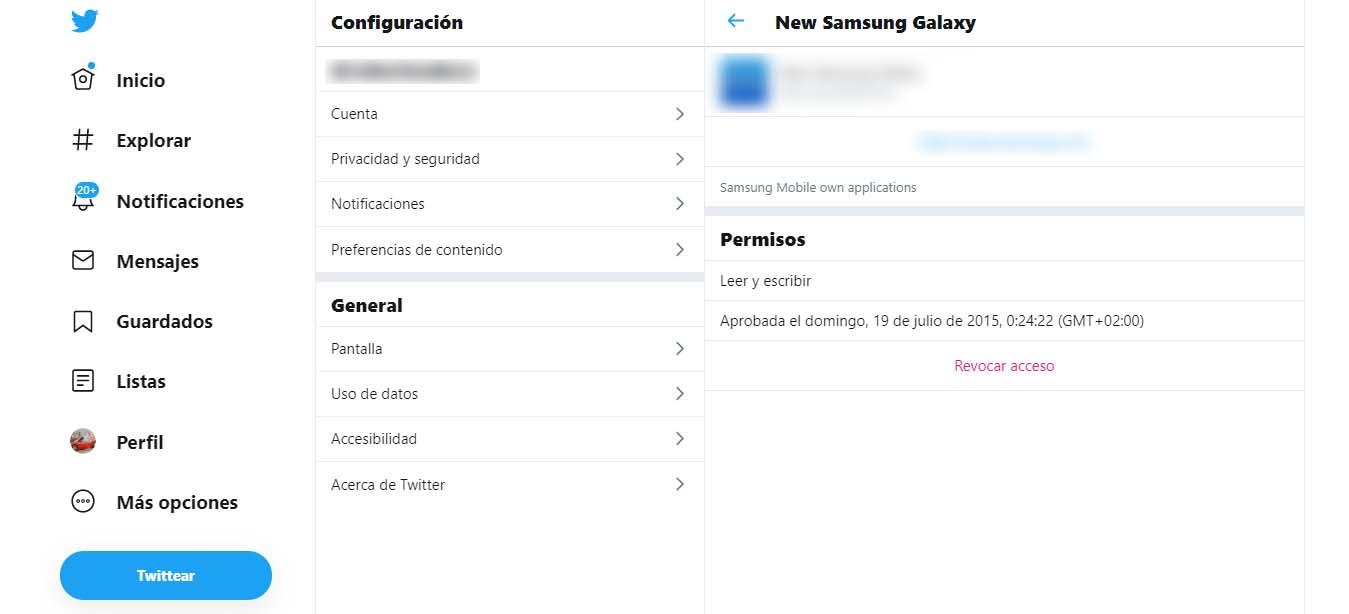
Därifrån är det varifrån vi kommer att kunna återkalla eller eliminera åtkomst till vår information. För att göra detta klickar du bara på länken eller Återkalla åtkomst alternativet. Vi tar automatiskt bort behörigheterna som vi gav dig. För att ta bort dessa behörigheter till andra applikationer är allt vi behöver göra att gå tillbaka till listan och gå in i var och en av dem för att klicka på alternativet Återkalla åtkomst.